Kako zaustaviti slušalke AirPods
Apple AirPods vam omogoča, da se pogovarjate s prijatelji ali poslušate glasbo in podcastov na vašem iOS in macOS naprave. Naučite se začasno zaustaviti slušalke AirPods in preskočiti ali znova predvajati zvočne posnetke, ne da bi se dotaknili iPhone, Apple Watch, iPad, oz Mac.
Navodila v tem članku veljajo za vse slušalke AirPods, vključno s 1. generacijo (ohišje Lightning), 2. generacijo (brezžično ohišje) in AirPods Pro modeli. Vendar pa boste pri AirPods Pro morda morali pritisniti, namesto da se dotaknete, da upravljate vsako funkcijo. Ko jih pritisnete, naj se oglasi zvočni klik.
Kako zaustaviti glasbo z AirPods
Privzeto se predvajanje zvoka samodejno ustavi, če odstranite eno od slušalk AirPods iz ušesa. Ta vgrajena funkcija se imenuje samodejno zaznavanje ušes. Predvajanje se nadaljuje, če AirPod vstavite nazaj v uho v 15 sekundah po odstranitvi.
Če odstranite obe slušalki AirPods iz ušes, se predvajanje zvoka preklopi na zvočnike naprave Apple, s katero so priključene vaše slušalke AirPods. Nato morate ročno začasno ustaviti predvajanje zvoka na napravi Apple.
Kako onemogočiti samodejno zaznavanje ušes za AirPods
Če želite, da se predvajanje zvoka nadaljuje, tudi če odstranite eno od slušalk AirPods iz ušesa, onemogočite samodejno zaznavanje ušes. Onemogočitev te funkcije je morda dobra ideja, če:
- Opravljate več opravil in želite samo poslušati glasbo prek enega AirPoda.
- Ne želite, da se vaša glasba ali podcast preklopi na glasno predvajanje v napravi Apple, ko odstranite AirPod iz ušesa.
Če želite onemogočiti samodejno zaznavanje ušes, morate dostopati do Nastavitve Apple Airpod:
Odprite etui za AirPods z vašimi AirPods v njem.
V napravi iOS izberite Nastavitve > Bluetooth.
Spodaj Moje naprave, izberite jaz Gumb za razkritje podrobnosti poleg slušalk AirPods.
-
Izklopite Samodejno zaznavanje ušes preklopno stikalo, da onemogočite funkcijo.
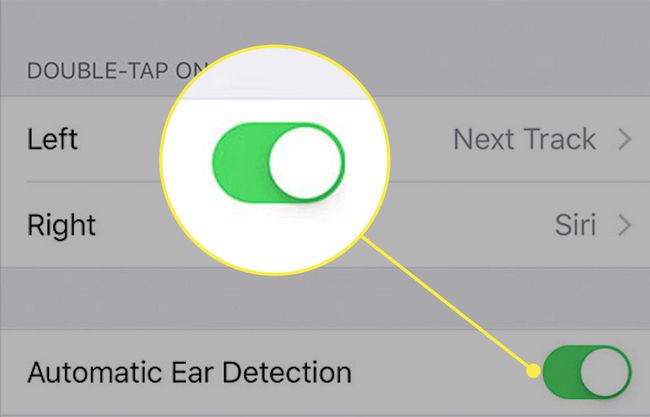
Začasno ustavite predvajanje z dvojnim dotikom slušalke AirPod
Drugi način za zaustavitev predvajanja zvoka je, da dvakrat tapnete AirPod. Če želite omogočiti in prilagoditi to funkcijo:
Odprite etui za AirPods z vašimi AirPods v njem.
V napravi iOS izberite Nastavitve > Bluetooth.
Spodaj Moje naprave, izberite jaz Gumb za razkritje podrobnosti poleg slušalk AirPods.
-
Spodaj Dvakrat tapnite na AirPod, izberite, katere od naslednjih funkcij bosta desna in leva slušalka AirPods izvajala, ko ju dvakrat tapnete. Vaše možnosti lahko vključujejo:
- Dostop Siri
- Predvajajte, začasno ustavite ali ustavite predvajanje zvoka
- Preskoči na naslednjo skladbo
- Ponovite prejšnjo skladbo
Apple je predstavil Naslednja skladba in Prejšnja skladba možnosti z iOS 11. Če ima vaša naprava iOS starejšo različico iOS-a, so edine možnosti za dvojni dotik Siri, Predvajaj/Pavza, in Izklopljeno.
Začasno ustavite predvajanje z uporabo Siri
Tako prva kot druga generacija AirPods delujeta s Siri. Katero generacijo imate, je odvisno od tega, kako dostopate do Apple-a digitalni pomočnik:
- Če imate slušalke AirPod prve generacije in ste eno od slušalk AirPods konfigurirali za dostop do Siri, dvakrat tapnite določeno slušalko AirPod, nato povejte pomočniku, kaj želite, da naredi (na primer začasno ustavi predvajanje).
- Če želite začasno ustaviti glasbo na Airpods generacije 2, izgovorite "Hey, Siri", nato povejte pomočniku, kaj želite, da naredi (na primer, zaustavi ali preskoči na naslednjo skladbo).
